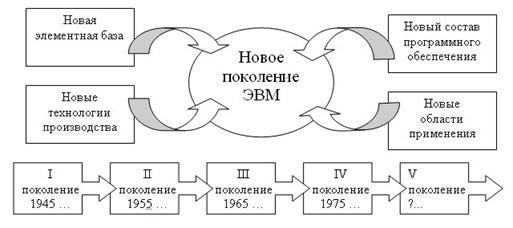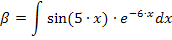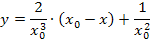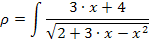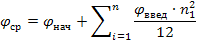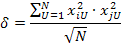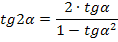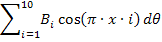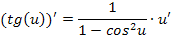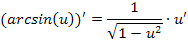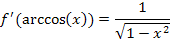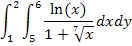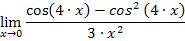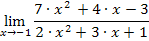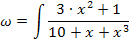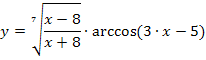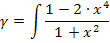Для того чтобы несколько объектов, размещенных на полотне и составляющих рисунок, можно было обрабатывать как один объект, их необходимо сгруппировать. Установите указатель мыши в любой из углов полотна (например, в верхний левый угол), нажмите левую кнопку мыши и возникшим пунктирным прямоугольником обведите все объекты на полотне (все они должны оказаться выделенными (активные маркеры синего цвета), правой кнопкой мыши вызовите контекстное меню и щелкните по команде Группировать.
Теперь Ваш рисунок можно копировать и вставлять в другие документы. Кроме того, группировать, а также разгруппировать или перегруппировать рисунок можно на вкладке Формат в группе Упорядочить (рис. 4.4). В этой же группе при необходимости можно переместить выделенный объект на передний (задний) план.

Рис.4.4. Группа «Упорядочить»
Добавление текста в фигуру
Щелкните правой кнопкой мыши фигуру, в которую необходимо добавить текст, выберите пункт Добавить текст, а затем введите текст.
Чтобы изменить размер фигуры, щелкните ее, а затем перетащите ее маркеры (маркер изменения размера - один из маленьких кружков или квадратиков, отображаемых в углах и на сторонах выделенного объекта. При перетаскивании этих маркеров изменяются размеры объекта.).
Добавленный текст станет частью фигуры — при вращении или отражении фигуры текст также будет вращаться или отражаться соответственно.
Для создания фигурного текста предназначена кнопка WordArt на панели инструментов Текст вкладки Вставка. Существует возможность добавить к тексту тень, наклонять, вращать и растягивать его, а также вписать в одну из стандартных форм. Поскольку фигурный текст является графическим объектом, для его изменения — например, добавления заливки рисунком — можно использовать кнопки панели рисования.
Создание и вставка формулы
В Microsoft Office Word 2007 имеется встроенная поддержка записи и изменения формул.
Вставить формулу в документ можно следующими способами:
- выбрать из списка часто используемых формул;
- вставить или ввести символы;
- вставить математические структуры общего пользования.
Для ввода формулы можно использовать коды символов Юникода и математические элементы автозамены для замены текста символами.
При вводе формулы приложение Word может автоматически преобразовать формулу в профессионально-форматированную формулу.
На вкладке Вставка в группе Символы щелкните стрелку рядом с пунктом Уравнения, а затем выберите Вставить новое уравнение.
Введите формулу. Для вставки математических структур общего пользования на вкладке Вставка в группе Символы щелкните стрелку рядом с пунктом Уравнения, а затем выберите Вставить новое уравнение.
На вкладке Конструктор в группе Работа с формулами в группе Структуры выберите необходимый тип структуры (например, дробь или радикал), а затем щелкните значок необходимой структуры.
Если структура содержит местозаполнители, щелкните местозаполнитель и введите нужные числа или символы. Местозаполнители формулы — это небольшие пунктирные поля в формуле.
Задание на выполнение
3.3.1 Создать документ Microsoft Word с именем Графика, в котором создать точную копию рисунка (рис.4.5).
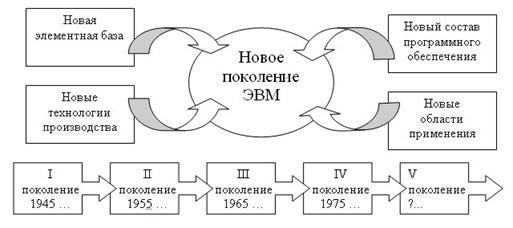
Рис.4.5. Рисунок для воспроизведения
4 Создать документ Microsoft Word с именем Формулы, в котором создать точные копии формул в соответствии с вариантом (Таблица 4.1)
Содержание отчета
Цель работы; постановка задачи; описание выполнения заданий раздела 4.3; выводы по работе.
Таблица 4.1. Варианты заданий для вставки формул
4.5 Контрольные вопросы
1. Что такое графическая сетка?
2. Что такое полотно?
3. Каким образом происходит выбор автофигур для рисунка?
4. Что такое группировка, для чего она необходима и как она реализуется?
5. Как задаются толщина и цвет линий?
6. Какие шаблоны используются при создании формул?
СПИСОК ЛИТЕРАТУРЫ
1. Бобцов А.А. Эффективная работа с пакетом программ Мicrosoft Office. Учебно-методическое пособие./ А.А.Бобцов, Е.В.Рукуйжа. – СпбГУ ИТМО, 2008. – 129 с.
2. Информатика: базовый курс: учеб. пособие для студ. втузов / Ред. С. В. Симонович. - СПб. и др.: Питер, 2008. - 640 c.: ил.
3. Каймин В.А.Информатика: учеб. / В. А. Каймин. - 3-е изд. - М.: ИНФРА - М, 2003. - 272 с.
4. Краинский И.А. Word 2007. Популярный самоучитель. /И.А.Краинский. - Питер; Санкт-Петербург; 2008. – 145с.
5. Пащенко И.Н. Word 2007. Шаг за шагом. /И.Н. Пащенко. – М.:Эксмо, 2008.-464 с.
Приложение 1
ТЕКСТ ДЛЯ ВЫПОЛНЕНИЯ ЗАДАНИЯ